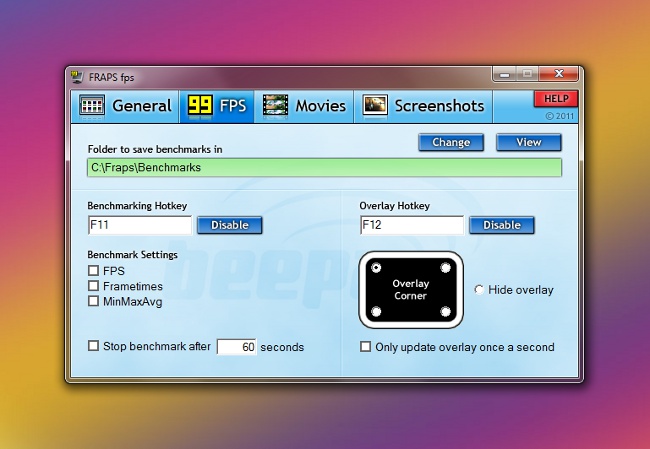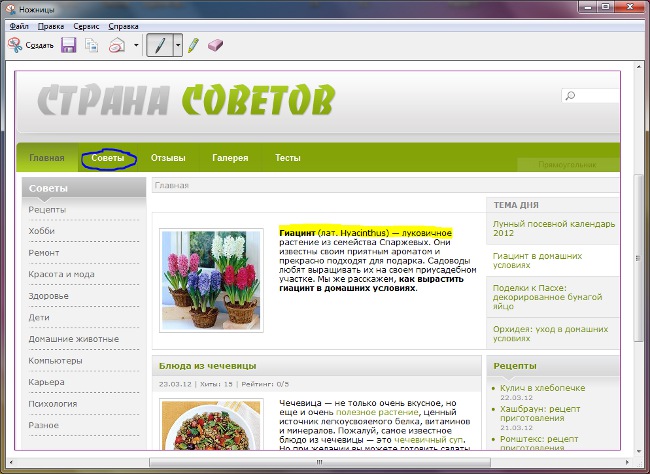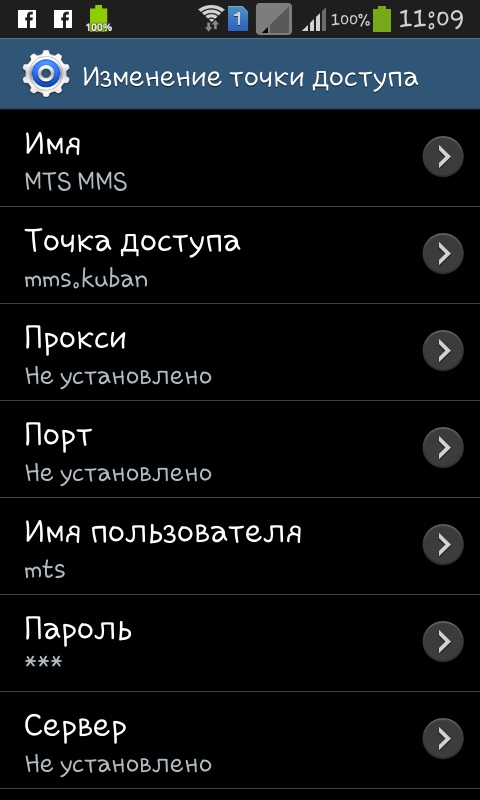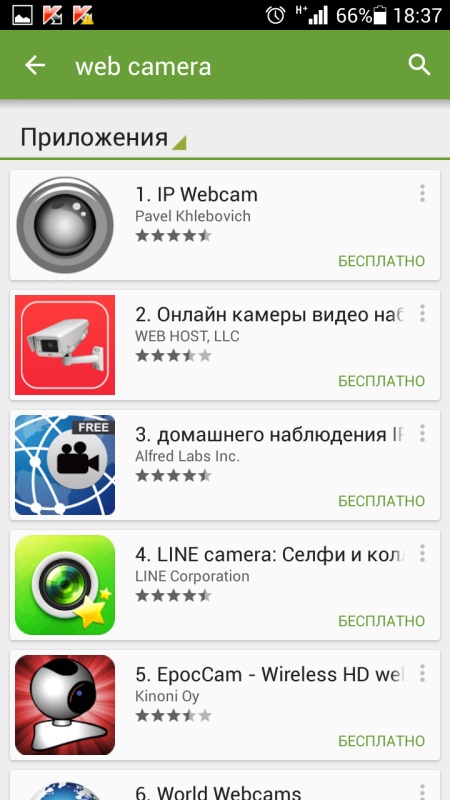휴대 전화 화면에서 스크린 샷을 찍을 수있는 기본 기술.
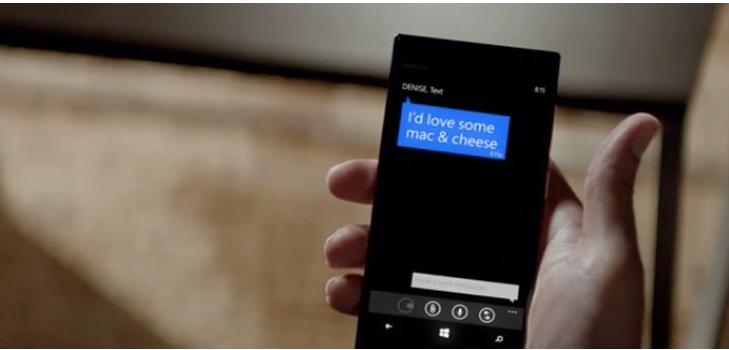
모든 모바일 가제트 사용자가 한 번 이상휴대 전화 화면에서 스크린 샷을 찍을 필요가 있습니다. 이것은 전화에서 프로세스를 시각화하는 가장 쉬운 방법입니다. 장치 및 운영 체제의 브랜드 및 모델에 관계없이 스크린 샷 옵션은 모든 모바일 장치에서 사용할 수 있습니다.
휴대 전화의 스크린 샷은 무엇입니까?
스크린 샷은 즉각적인 스냅 샷입니다.특정 시간에 디스플레이에 내용을 정확하게 표시하는 화면. 이러한 이미지를 사용하면 휴대 전화의 응용 프로그램, 프로그램, 파일 또는 프로세스의 작동을 자세하게 설명 할 수 있습니다.
스크린 샷은 다음과 같은 경우에 사용됩니다.
시각화 할 필요가 있다면서비스 센터 직원 또는 기술 지원에 대한 가젯 화면의 내용 예를 들어 화면에 표시되는 시스템 전화 알림이 나타나는 동안 사진을 찍거나 응용 프로그램, 파일 등의 오류를 캡처 할 수 있습니다.
누군가에게 귀하의 응용 프로그램 또는 미디어 파일 목록을 보여 주어야 할 경우. 메시지에서 수동으로 각 파일의 이름을 입력하는 것보다 훨씬 쉽습니다.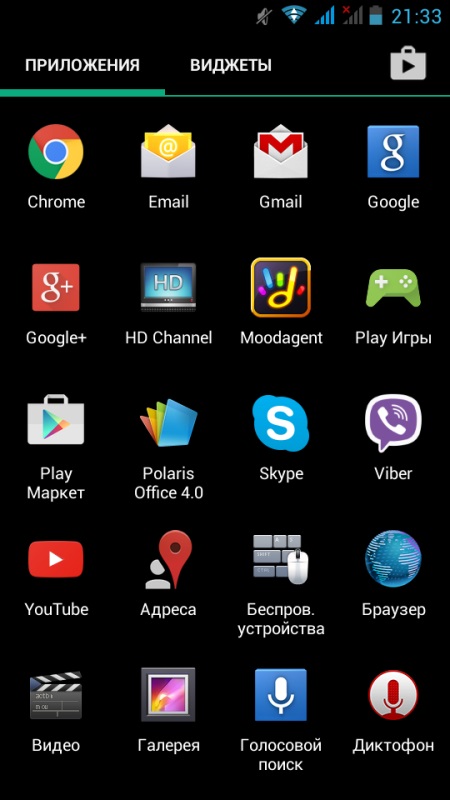
특정 프로그램의 설정을 설명하고자하는 경우.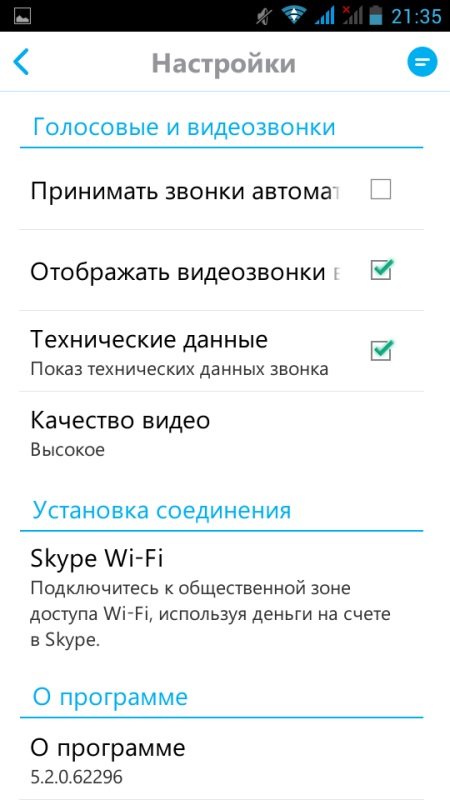
이 스크린 샷을 통해 응용 프로그램에서지도의 스냅 샷을 찍어 바닥에 분실 한 친구에게 보낼 수 있습니다. 이 옵션은 방향 및 설명 과정을 크게 단순화합니다.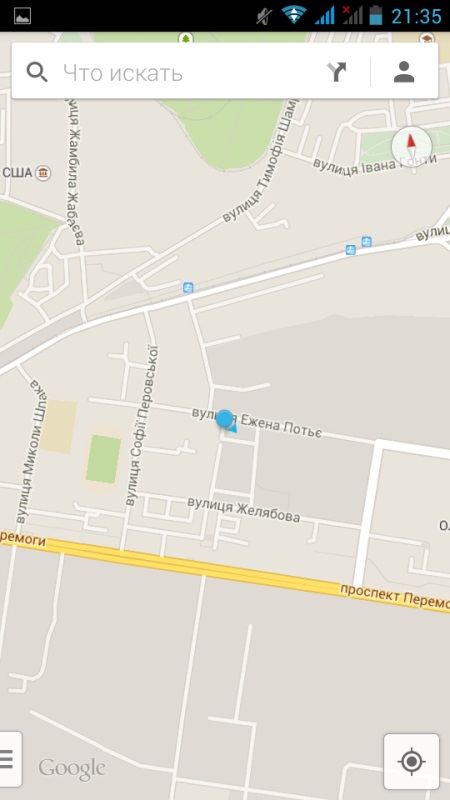
이 옵션은 또한구독자에게 연락하기 위해 누군가를 보내야하는 경우. 명함을 보내는 데는 많은 시간이 걸릴 수 있으며 수동으로 메시지에 숫자를 입력하는 것은 대단히 불편합니다. 화면의 스크린 샷은 번거 로움을 없애줍니다.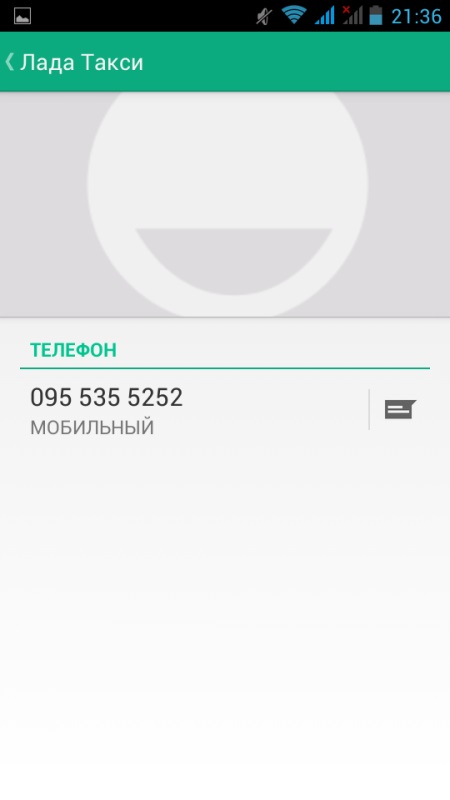
이 옵션을 사용하면 모든 구독자와 SMS 통신의 단편을 캡처 할 수 있습니다.
안전한 데이터 전송 - 화면을 캡처하면 시스템 코드로 보호되는 올바른 파일을 친구 나 동료와 공유 할 수 있습니다.
휴대 전화에서 스크린 샷을 찍는 방법
스크린 샷 옵션은 모든 모바일에서 사용할 수 있습니다.그러나 화면 캡처 방법은 장치의 운영 체제에 따라 다릅니다. 쉽고 빠르게 스크린 샷을 찍을 수있는 기본 기술을 고려하십시오.
Android의 스크린 샷
개발자는 타사 응용 프로그램이나 프로그램을 다운로드 할 필요가없는 구현을 위해 모바일 가제트의 모든 모델에이 옵션을 제공합니다.
따라서 다음 조합을 사용하여 휴대 전화의 스크린 샷을 만들 수 있습니다.
HTC Desire S - 동시에 "홈"버튼을 누르고 전원을 켜십시오. 이 경우 스크린 샷은 사진과 함께 공유 폴더에 저장됩니다.
삼성 Galaxy의 경우 - "Home"및 "Back"키. 캡처 한 모든 그림은 ScreenCapture 폴더에 저장됩니다.
Sony Ericsson Xperia의 경우 - 동시에 전원 버튼을 누르고 볼륨을 낮추십시오.
삼성 Galaxy S II의 경우 - "Home"및 "Lock"키.
Android 3.2 플랫폼의 모든 기기의 경우 화면 캡쳐 화면은 오랫동안 '최근 프로그램'버튼을 길게 누르면 활성화됩니다.
Android 4.0 기반의 휴대 전화의 경우 전원 버튼을 결합하고 볼륨을 줄여서 스크린 샷을 만듭니다.
Apple iOS 용 스크린 샷
어떤 모바일 가제트로도 사진 찍기애플 운영체제 iOS의 간단한 조합이 될 수 있습니다. 이렇게하려면 동시에 누른 상태에서 2 ~ 3 초 동안«홈»버튼을 누르고 있습니다. 전술 한 방법과 유사하게 마이크로 소프트 윈도우 폰에 대한 스크린 샷, 윈도우 폰 8을 기반으로 휴대폰의 소유자는, 화면의 스크린 샷을 '시작'버튼을 누르고 있습니다. '사진'폴더에있는 모든 이미지 soranyayutsya.
그러나 소프트웨어 버전Windows Phone 8.1 동작이 약간 변경됩니다. 화면 캡처를 얻으려면 볼륨 + 전원 단추를 동시에 누르고 있어야합니다. 휴대 전화에서 스크린 샷을 만들 수없는 경우 어떻게해야합니까? 위의 방법으로 원하는 결과를 얻지 못하면 타사 응용 프로그램을 사용하여 스크린 샷을 찍을 수 있습니다. Google Play의 가젯에서 이러한 프로그램을 찾아 설치할 수 있습니다.
가장 인기있는 것은 다음과 같습니다 :
스크린 샷 궁극
스크린 샷
스크린 샷
루트가 없습니다 스크린 샷
응용 프로그램 "스크린 샷 쉽고"
이 프로그램을 사용하면휴대 전화 또는 태블릿 화면의 사진 응용 프로그램의 기능을 사용하여 만든 화면을보고 편집하고 소셜 네트워크, 메시지, 메신저 (예 : Skype)를 통해 직접 공유 할 수 있습니다.
신청서 사용 방법 :
Google Play 마켓 서비스로 이동하여 'Screenshot'검색 구문을 입력합니다.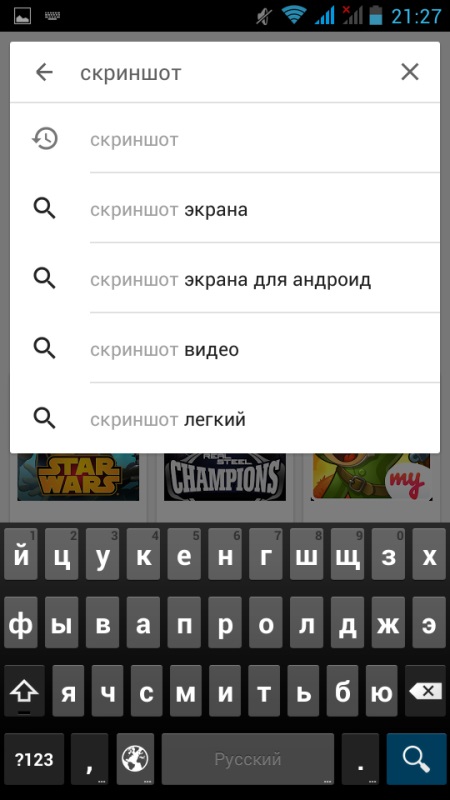
제공된 "Shrinkhot Light"목록에서 선택하고 전화에 설치하십시오.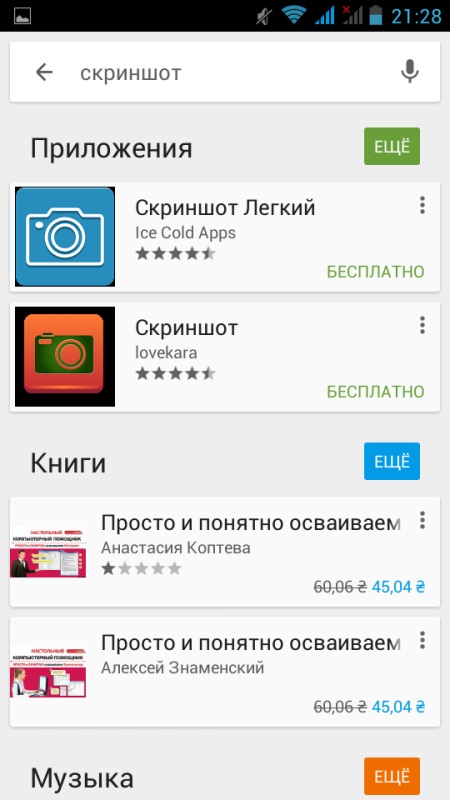
그것을 실행하십시오.
프로그램의 메인 메뉴는화면 캡쳐 및 "캡처 시작"버튼을 사용하여 응용 프로그램에서 사진을 찍어 ScreenCapture 폴더에 저장합니다. 화면 7이 프로그램의 기능을 사용하면 파일 확장자를 사용자 정의하고, 저장 공간을 지정하고, 이미지를 회전하고, 색상을 전환 할 수 있습니다.